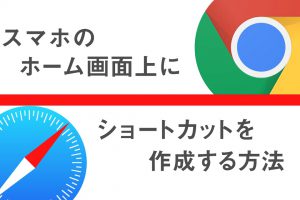2021年5月末に終了したGoogleフォトの無料・無制限バックアップサービス。
実はこの保存容量の上限はGoogleドライブ、Gmail、Googleフォトの合計だということをご存知ですか?
そこで今回は、無料プランの保存容量15GBを超過すると一体どうなるのか?どんな弊害があるのかを検証してみました。
また、その対処方法についても数回に分けてご紹介していきます。
<動画内容>
1. Googleサービスのそれぞれの役割
2. Google Cloudの利用状況を確認する
3. 容量を超過するとどうなる?
4. Googleフォトの自動バックアップを停止
5. 有料サービスの検討
詳しくは、下記の動画ご参照ください。(講座動画時間:10分02秒)
2021年5月末に終了したGoogleフォトの無料・無制限バックアップサービス。
実はこの保存容量の上限はGoogleドライブ、Gmail、Googleフォトの合計だということをご存知ですか?

これまで無制限だったバックアップも、GmailやGoogleドライブなど他のサービスと同様に、Googleアカウントの保存容量にカウントされます。
無料プランの保存容量である15GBを超過した場合、Google フォトへのバックアップができなくなる他、GmailやGoogleドライブなど、他サービスの利用にも影響が及びます。
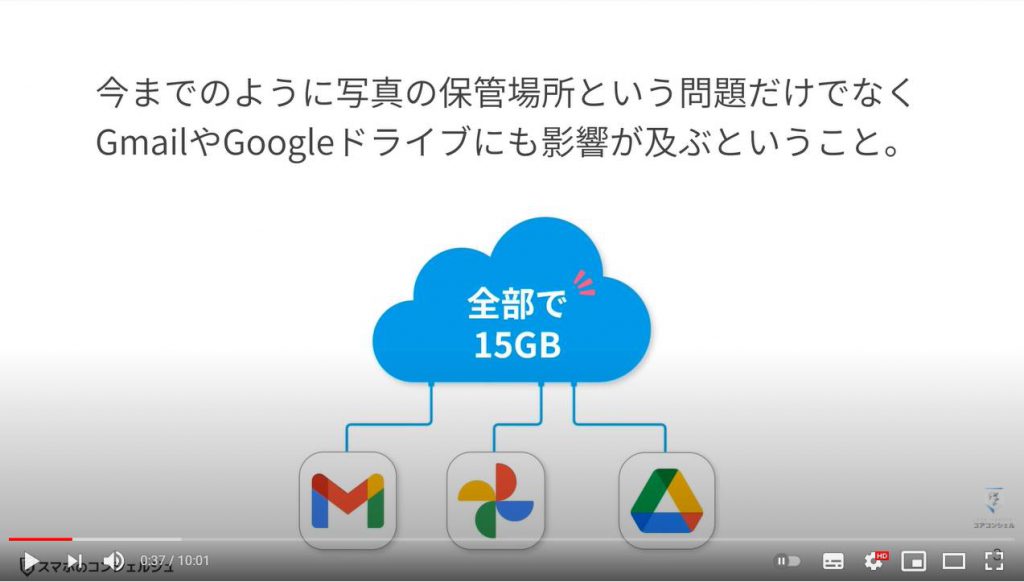
そこで今回は、無料プランの保存容量15GBを超過すると一体どうなるのか?どんな弊害があるのかを検証してみました。
また、その対処方法についても数回に分けてご紹介していきます。
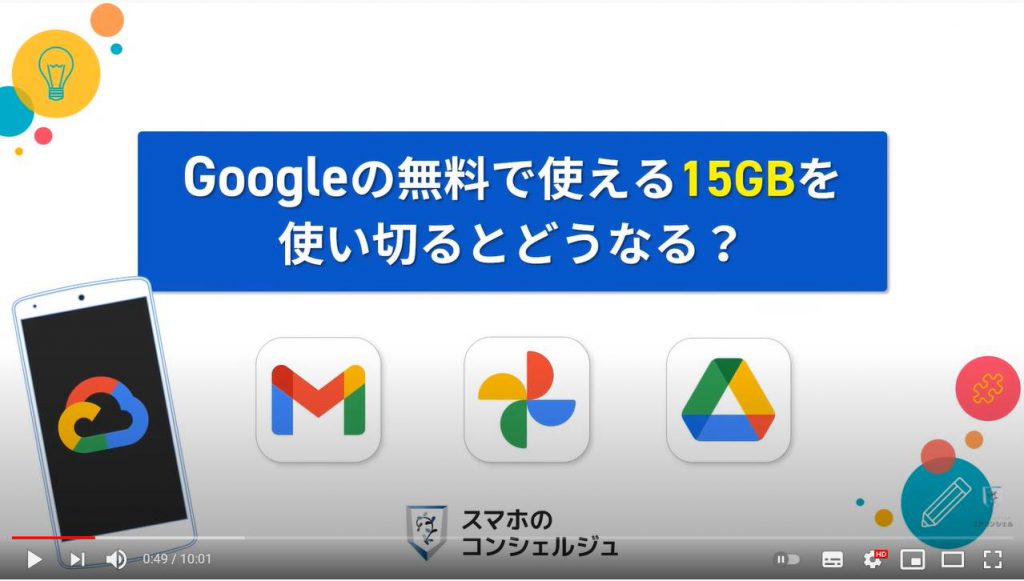
スマホのコンシェルジュのYouTubeチャンネルでは、「わかりやすい」、「画面を止めて一緒に操作しやすい」をモットーに、スマホやパソコンの使い方を学べる動画や日常の疑問を解消する動画を多数配信しております。
よろしければ「チャンネル登録」をお願い致します。
それでは早速やっていきましょう。
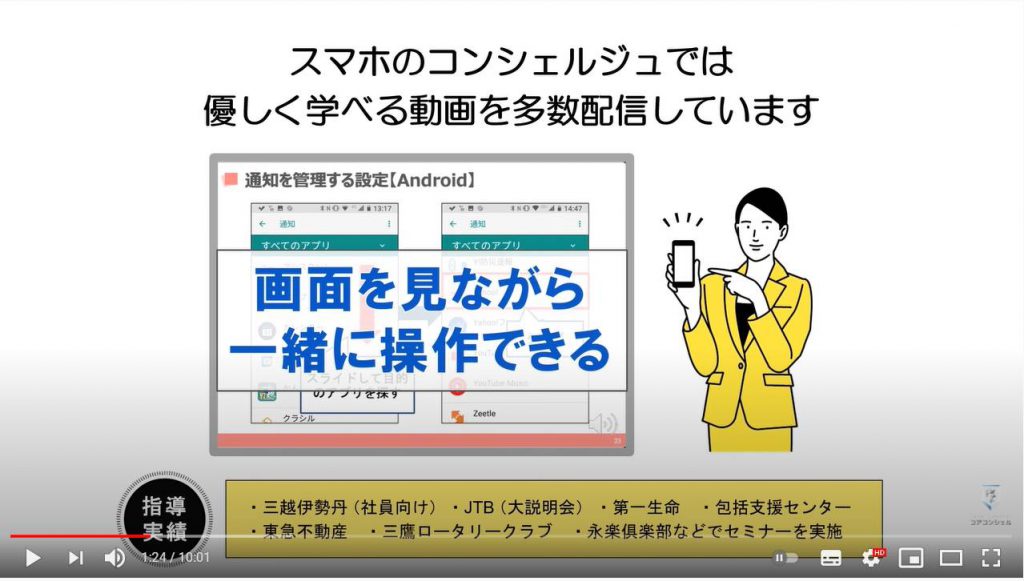
【目次】
1.Googleサービスのそれぞれの役割
2.Google Cloudの利用状況を確認する
3.容量を超過するとどうなる?
4.Googleフォトの自動バックアップを停止
5.有料サービスの検討
1. Googleサービスのそれぞれの役割
まずはそれぞれのGoogleサービスがどういった役割を果てしているかを簡単におさらいしておきましょう。
Gmailはメールの送受信、Googleフォトは写真や動画の保存。
そしてGoogleドライブはandroidユーザーのみではありますが、LINEのトーク履歴や音楽・音声ファイルなどをそれぞれ保存します。
この全てを足して15GBということになります。
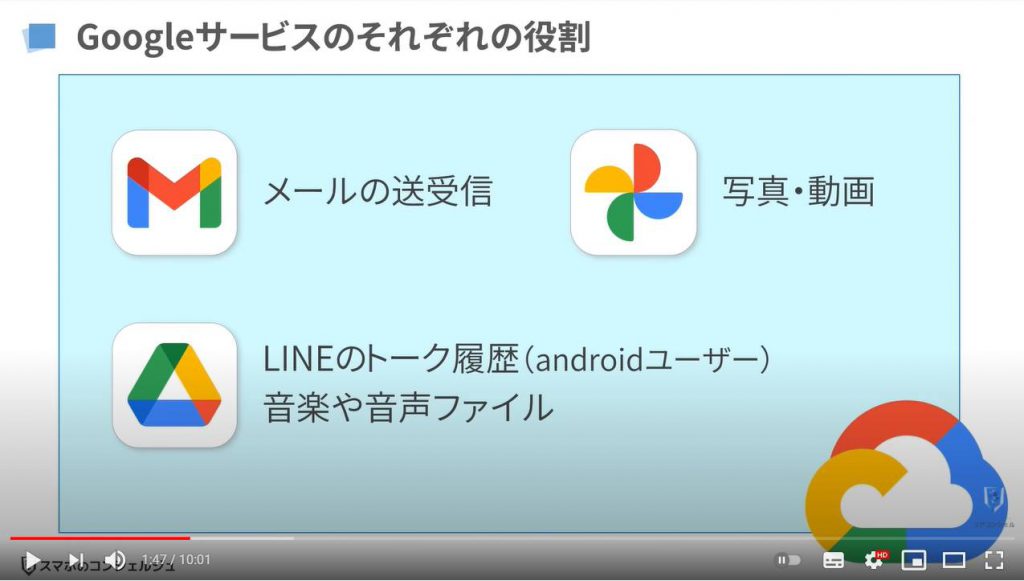
2. Google Cloudの利用状況を確認する
まずは、Google Cloudの利用状況を確認する方法をしっかりと把握しておきましょう。

AndroidもiPhoneもGoogleドライブから確認しましょう。
まずはホーム画面より、Googleドライブを探して開いてください。
開いたら、画面左上の三本線をタップしてメニューを開きます。
メニューの中から下の方にある、「ストレージ」または「保存容量」をタップします。
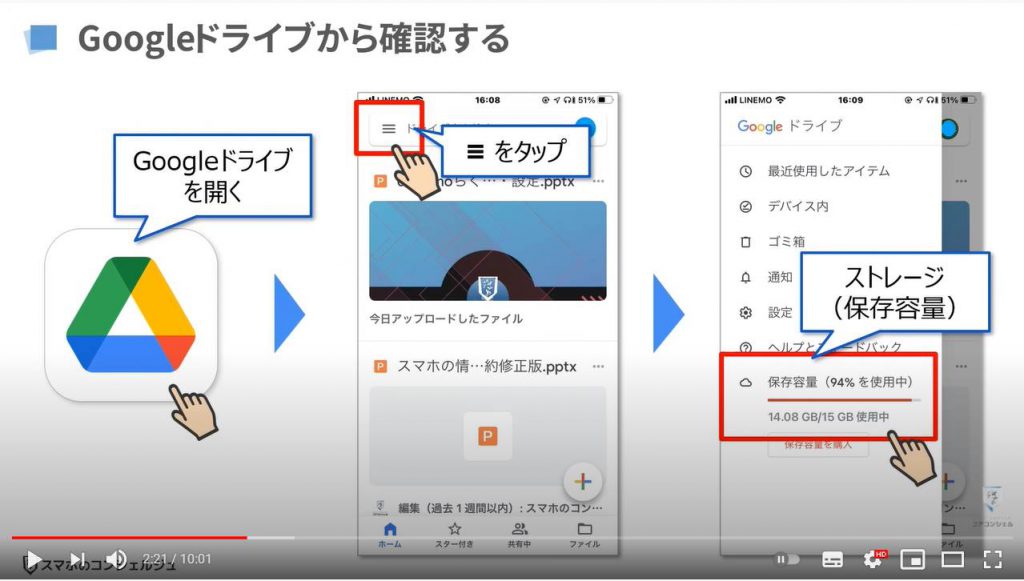
Androidであれば既に容量の内訳が表示されたかと思います。
iPhoneは使用状況の下にある「詳細を表示」という項目をタップしましょう。
こちらで、使用状況とその内訳を確認することができます。
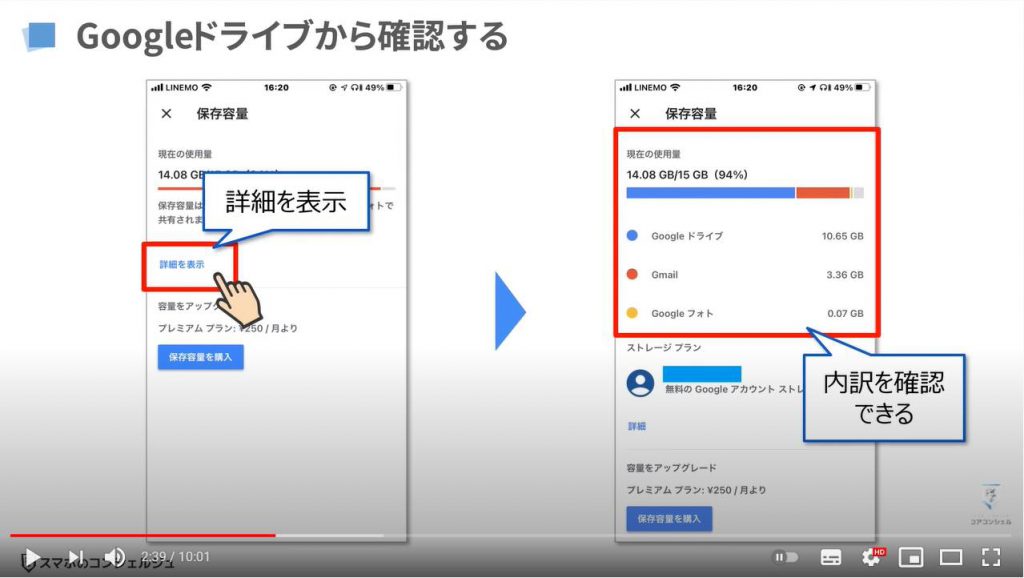
3. 容量を超過するとどうなる?
これからもスマホを使い続けるということを考えると、いずれ容量不足に陥ることは火を見るより明らかです…。

それでは容量を超過するとどのような弊害が起きるのでしょうか?
GoogleフォトやGoogleドライブへのアップロードは当然行えませんし、Gmailの送受信が行えなくなるということも記載されています。
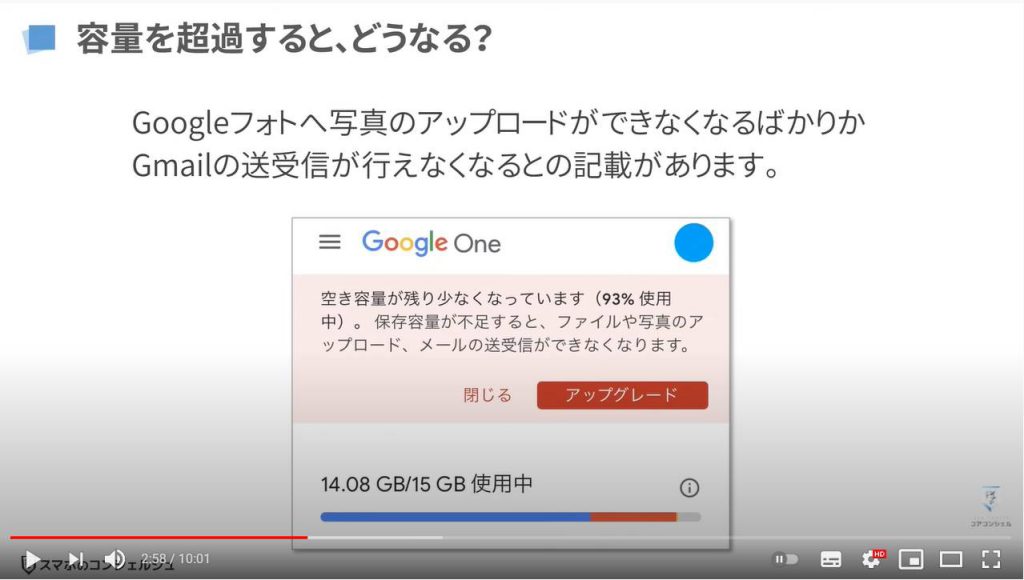
ということで実際に、無料で割り当てられる保存容量を使い切ってみました。
先程の手順でGoogleドライブから利用状況を確認すると、空き容量がなくなった旨の記載がされています。
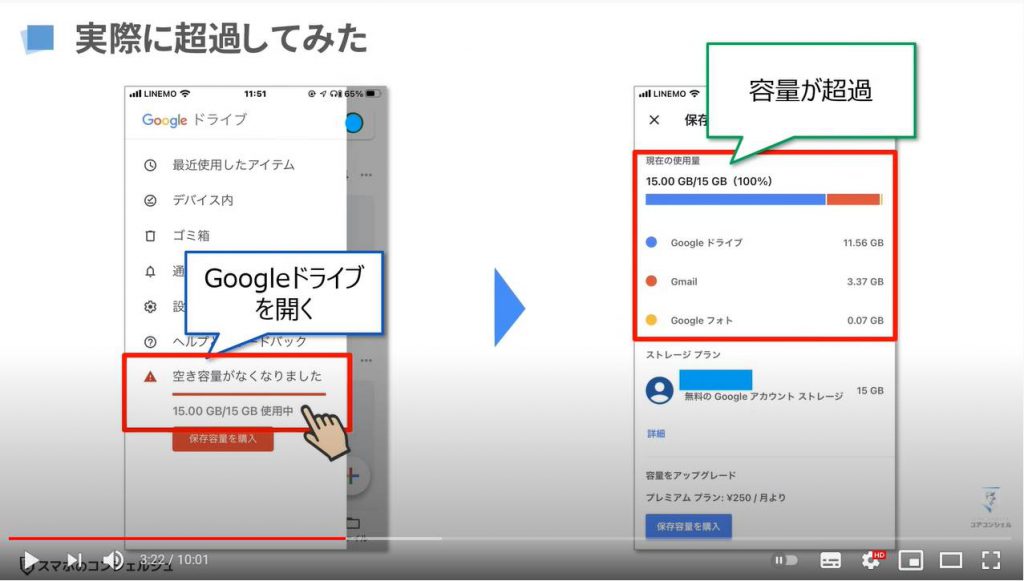
15GBを超過すると、Googleドライブ、Googleフォトへのアップロードができなくなりました。
Googleフォトに関しては、容量が不足しているため新たな写真が保存できない旨のメールも届きます。
こういった通知を受け取れるためにも、この時点でGmailの方はまだ生存しています。
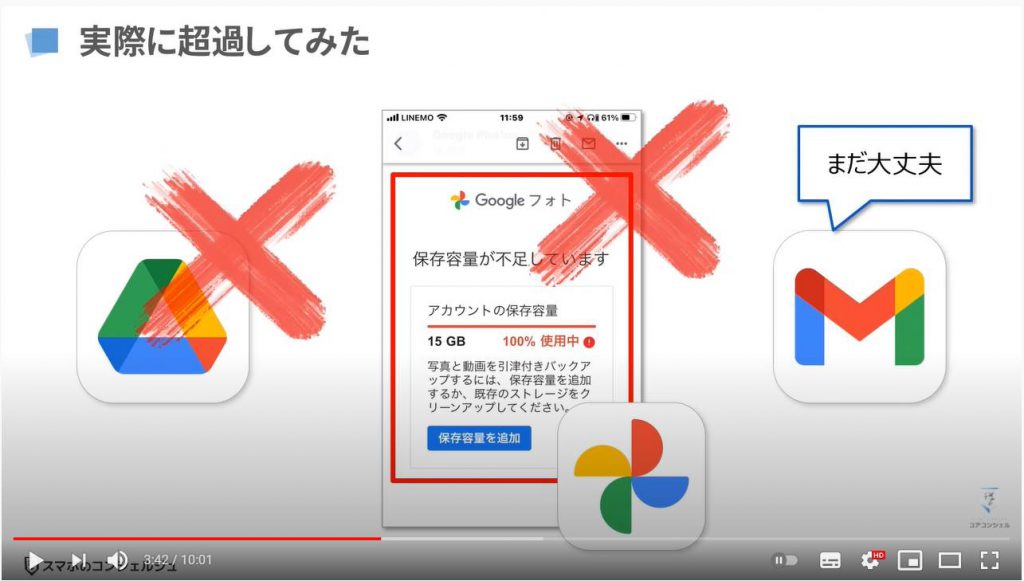
では実際にメールが止まるのはいつか?というところですが、検証するために、この後は一昔前のチェーンメールを思い出すかの如くメールを転送しまくります。
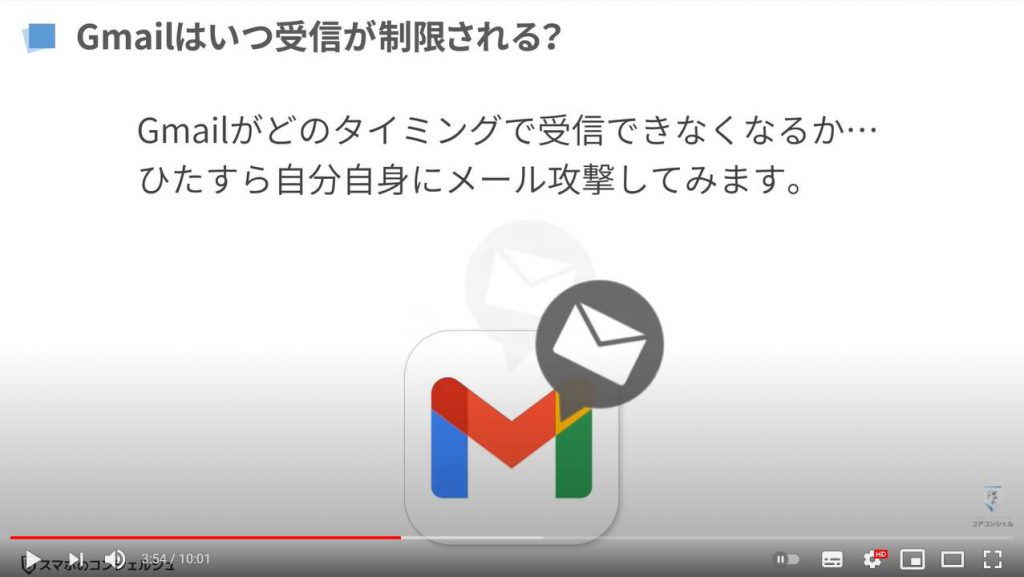
1GB以上をとりあえずの目安として、結果1.5GBのメール容量を増やしてみました。
期間で制限がかかるのか、容量で制限がかかるのか、実際に制限がかかるところまでは検証が及びませんでしたが、
Gmailに関しては、すぐにどうにかなるということではないようです。
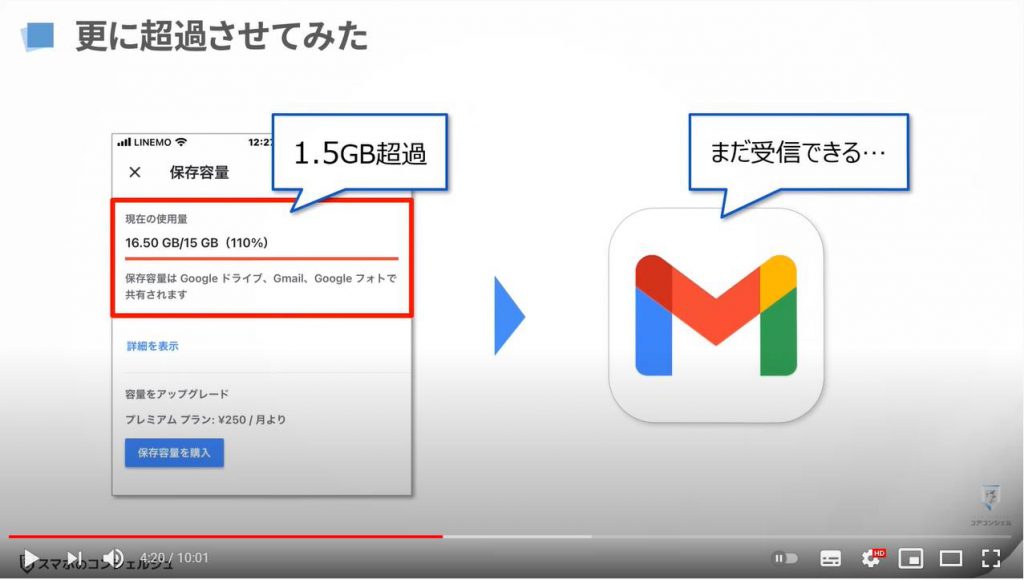
ただし、容量を超過した状態が2年以上続くと、Googleフォト、Gmail、ドライブも含めたすべてのファイルが削除される場合があるという旨の記載がありますので、放置しておくことはオススメできません。
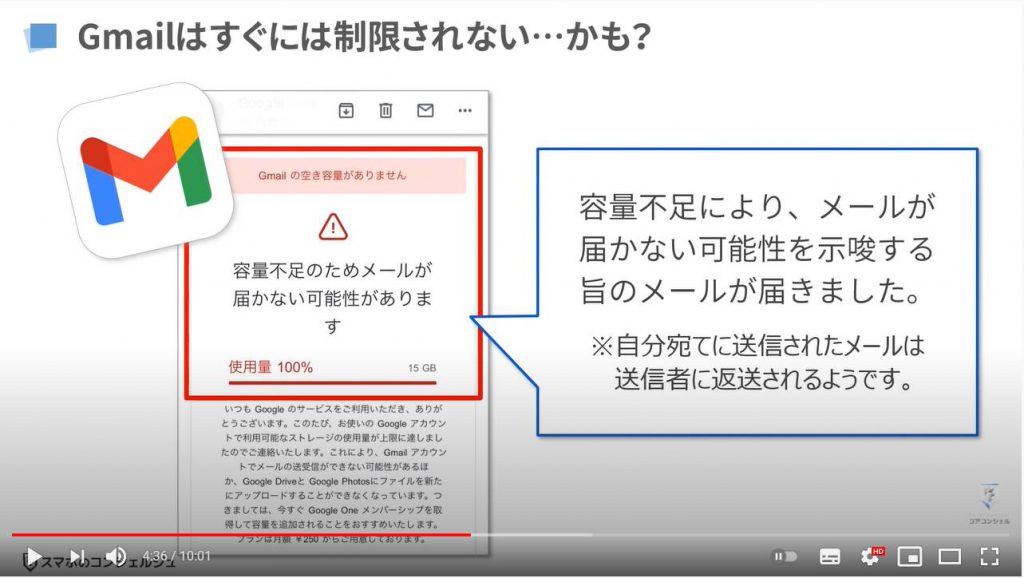
また、例外としてグーグル製のスマホ「Pixel」シリーズ(Pixel1~5)は引き続き、無料で容量無制限のバックアップを利用できるとのことです。
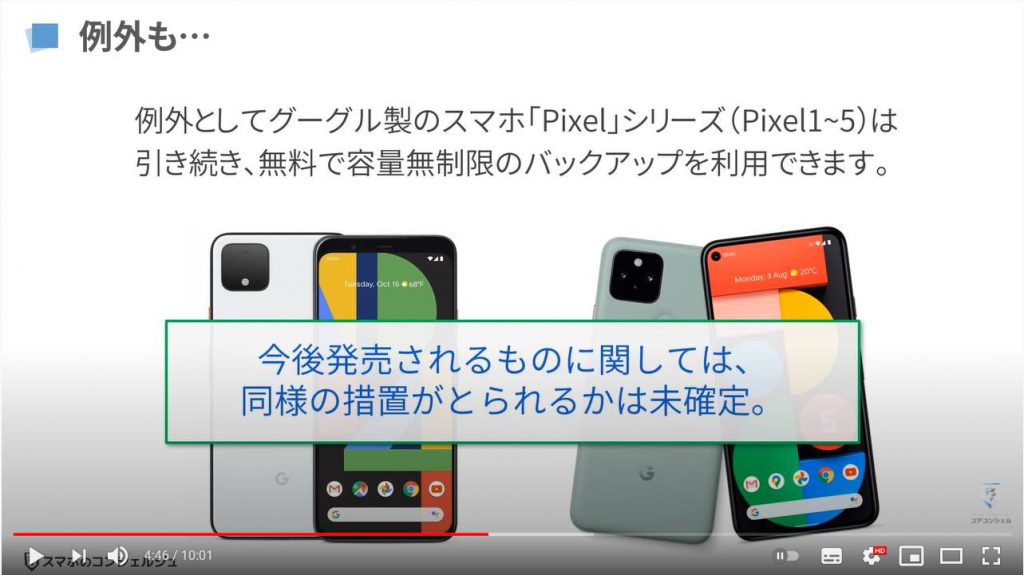
それでは無料分の15GBを賢く使うにはどうすればいいでしょうか?
現時点では課金する以外には魔法のような解決法があるわけではありません。
それでも、できれば長く無料分で運用したいという方にオススメするいくつかのポイントがあります。
まずは
・Googleフォトの自動バックアップを停止する
・Gmailに溜まったメールを整理する
・SDカードやパソコンなど、外部ストレージを活用する
といったようなことが挙げられます。
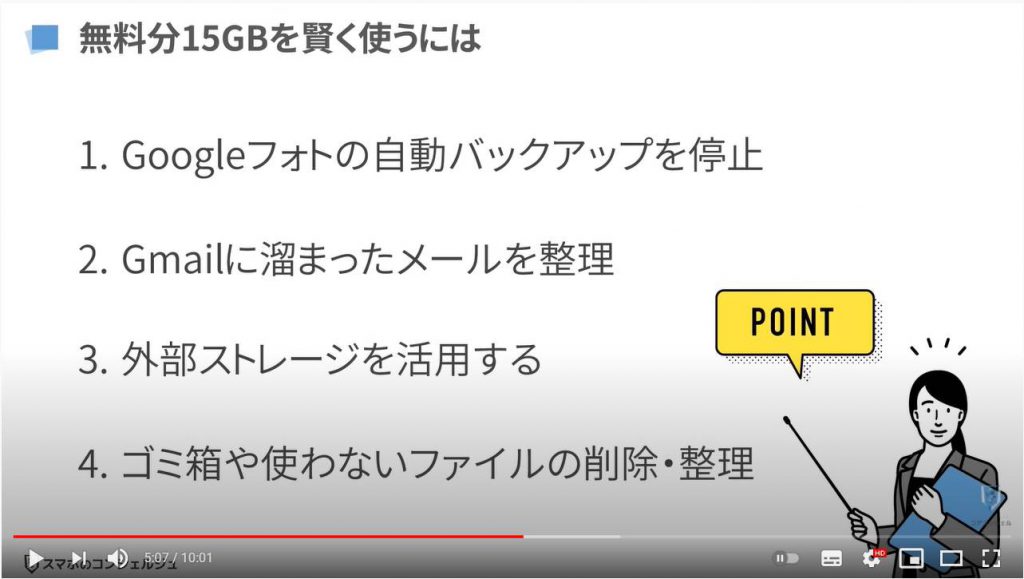
4. Googleフォトの自動バックアップを停止
今回はまず、Googleフォトの自動バックアップを停止して、任意の写真のみをバックアップするという手順について解説していきます。
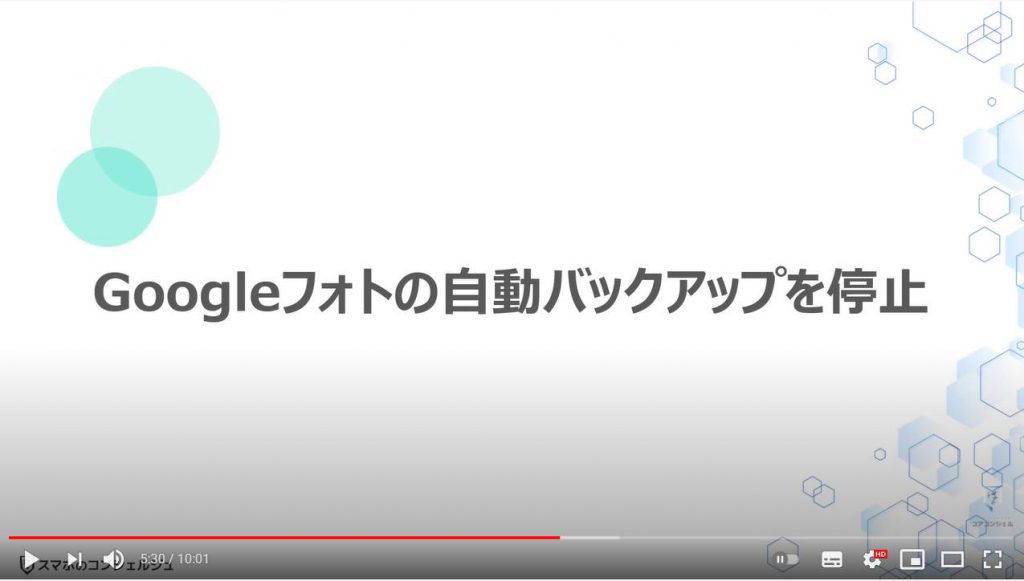
なんでもかんでもGoogleフォトに保存しないというのは、無料プランでやり繰りする場合には重要です。
アプリを開けば自動的にバックアップが始まるように設定されている方も多くいらっしゃると思うので、まずは写真の選別が行えるよう自動バックアップをオフにしましょう。
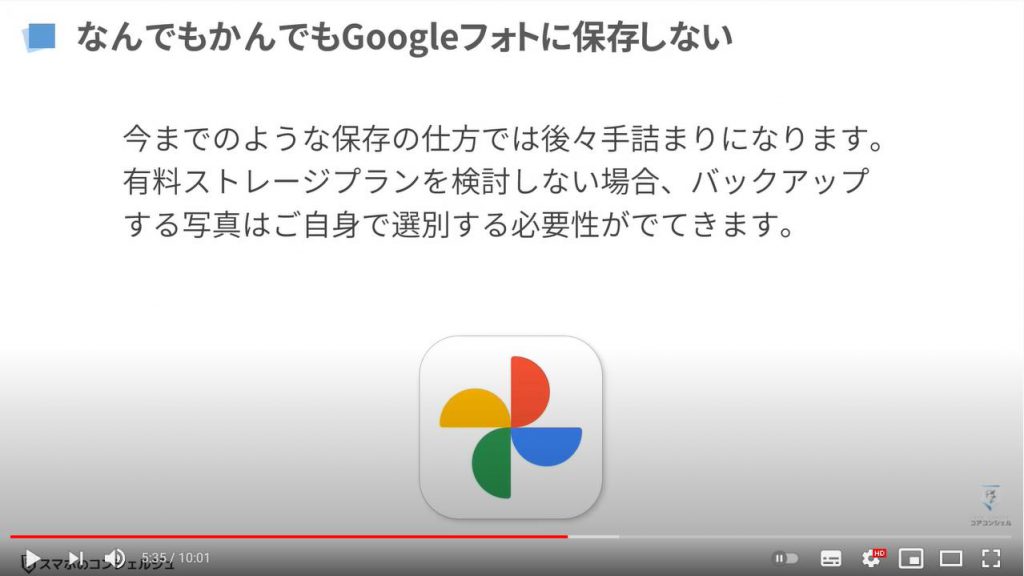
それではまず、ホーム画面よりGoogleフォトを探して、アプリを開いてください。
開いたら、画面右上のアイコンをタップします。
次に、管理画面のメニューから、「フォトの設定」をタップしましょう。
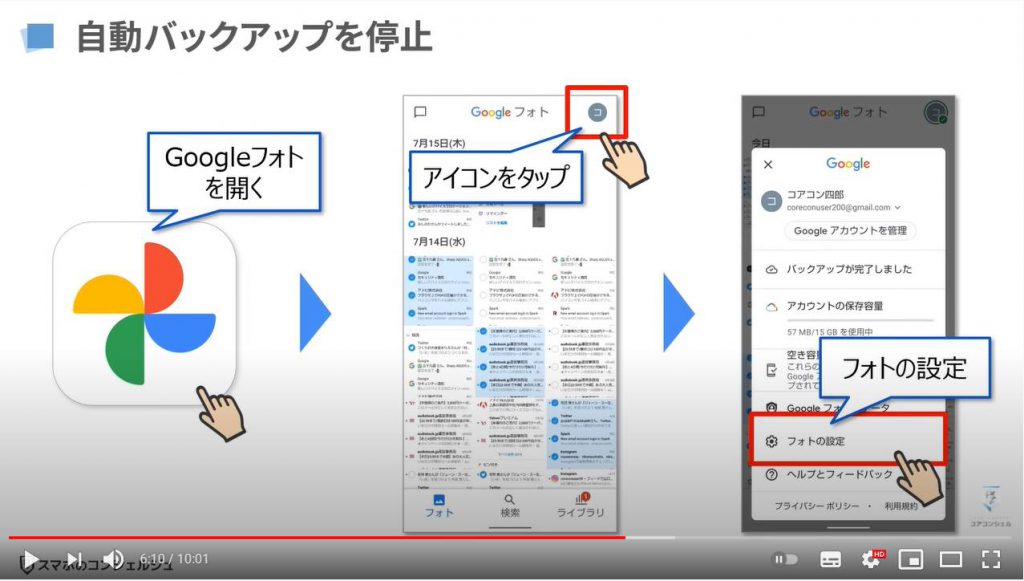
設定項目内の一番上にある「バックアップと同期」を選択します。
次に、「バックアップと同期」のスイッチをタップしてオフに切り替えましょう。こちらで自動バックアップが停止されました。
オフの場合、Googleフォトのトップ画面の右上にあるアイコンに、雲に斜線が入ったようなマークが付きます。
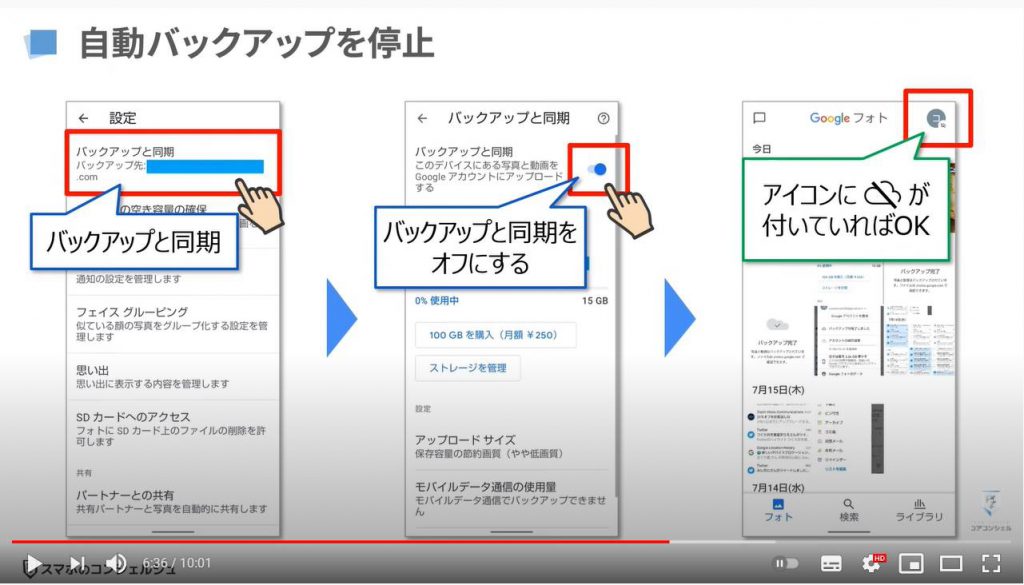
それでは次に、任意の写真をバックアップする方法をご説明します。
まずは写真をタップして拡大表示しましょう。
バックアップが取れていない写真に関しては、画面上部に雲のマークが表示されているはずなので、そちらをタップしてください。
これで、任意の写真のバックアップが完了です。
面倒ではありますが、写真を頻繁に撮影しない方にとっては、こちらの方法で保存容量を長く使うことをオススメします。
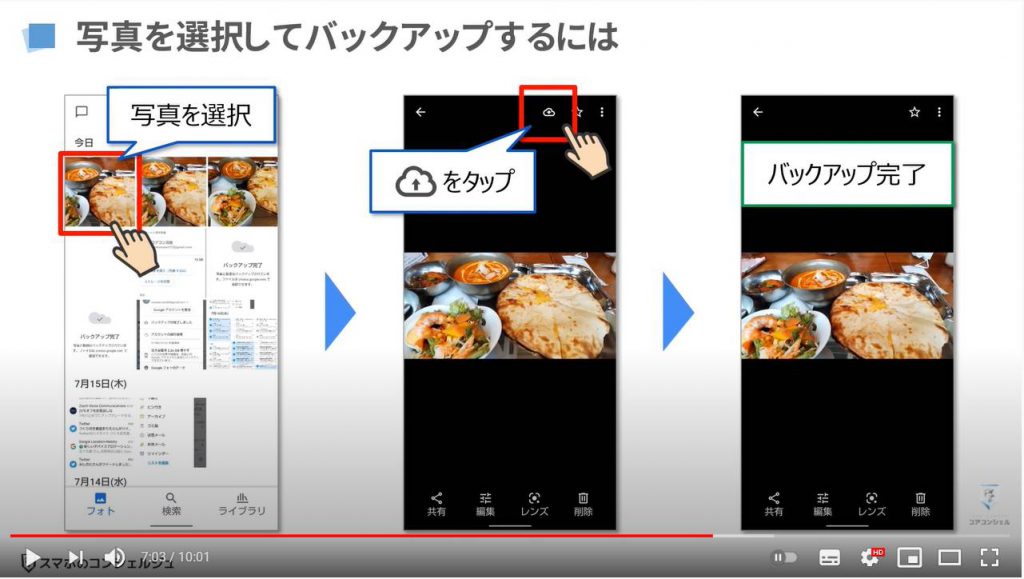
5. 有料サービスの検討
それでもやっぱり、いずれは有料サービスを検討するタイミングが来るかもしれませんので、どういったサービスがあるか確認しておきましょう。

使い慣れたGoogleフォトでいきたい場合には、Google Oneというストレージサービスがオススメです。
恩恵を受けられるのが、Googleフォトだけでなく、GmailやGoogleドライブも含まれるという点が何より優秀ではないでしょうか。
何より新たにサービスに登録したり、余計なパスワードを記憶しておく必要性もありません。
但し、私的にはどうしても4K画質の動画の劣化が気になってしまいます。
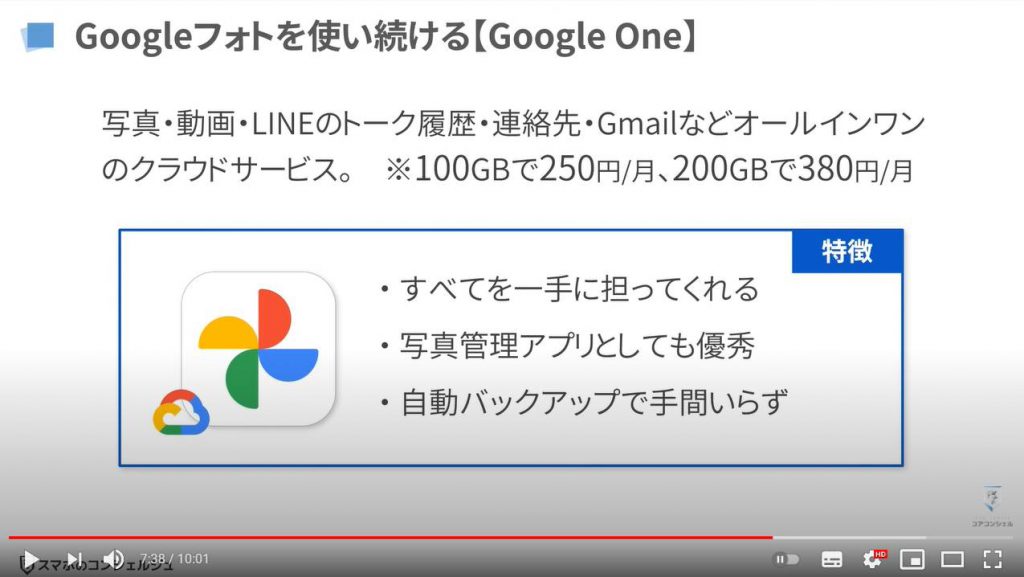
今回の件でより注目を集めているのが、Amazon Photosです。
現在プライム会員の方は勿論、Amazonでのお買い物やプライムビデオといった付帯サービスの優秀さも相まって、検討されている方も多いのではないでしょうか。
アマゾンプライムに付随する1サービスとしてはかなり優秀で、容量無制限かつ、画質を落とさないオリジナル画質での保存というのが強みです。
また、写真管理アプリとしても優秀です。但し、動画が5GBまでしか保存できません。
動画もたくさん保存したい場合には、月額250円の追加料金で100GBまで利用することができます。
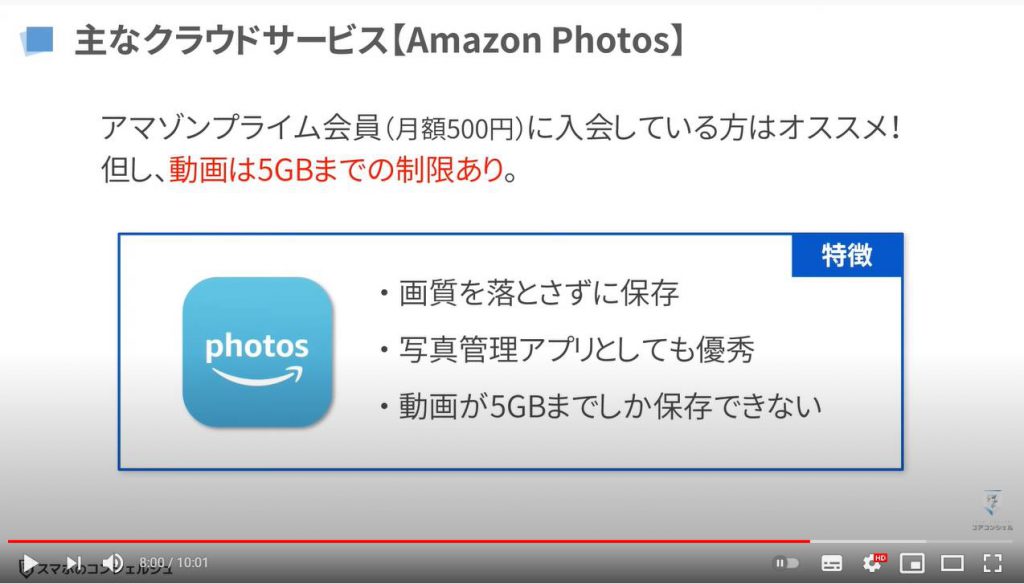
ソフトバンクやワイモバイルユーザーは無料でYahoo!プレミアムの特典が使い放題になっているので、スマートログインというのを設定すれば、容量無制限のバックアップ手段として「Yahoo!かんたんバックアップ」もオススメです。
但し、写真管理アプリとしてはいまいちなのと、キャリアに縛られるという注意点もあります。
ソフトバンクやワイモバイルから鞍替えする際は、月額508円で新たにYahoo!プレミアムに申し込む必要があります。
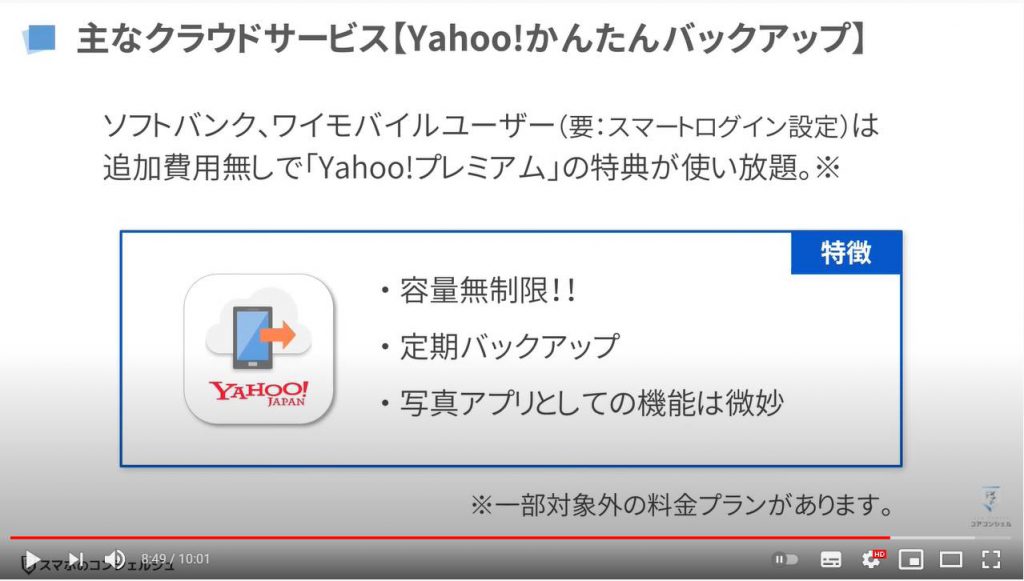
iPhoneユーザーの方は、iCloudの容量をグレードアップしてあげるか、ご利用状況にもよりますが、Amazon Photosなどを検討されるのがオススメです。
iCloudのストレージプランとしては、50GBで130円、200GBで400円とこれまた課金したくなるような絶妙な金額設定です。
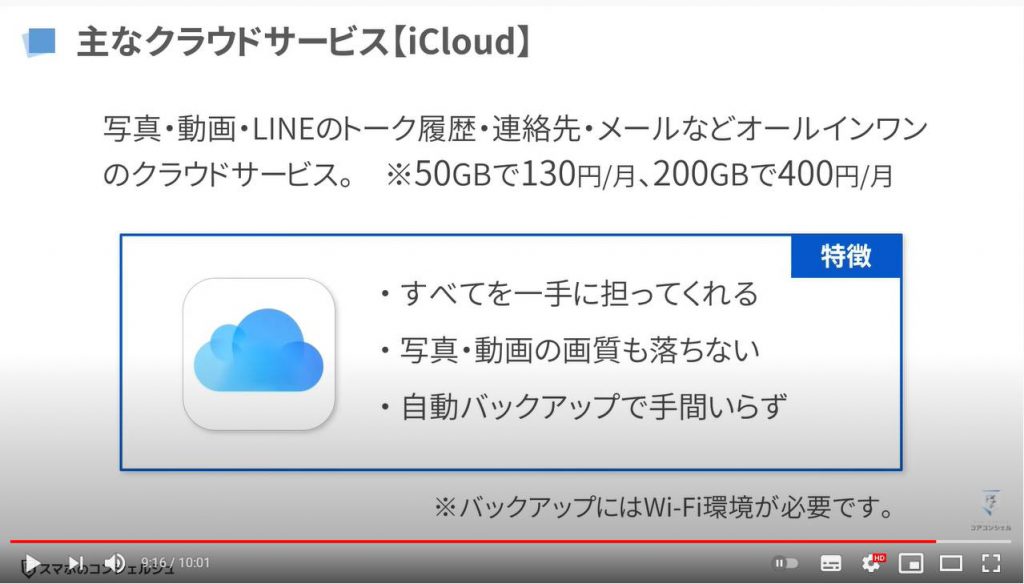
次回はGmail内のメールを整理・一括削除する方法についてご紹介します。
メールの整理ってなんだか面倒で、ほったらかしにしている方もいらっしゃると思うので是非チェックしてみてください。
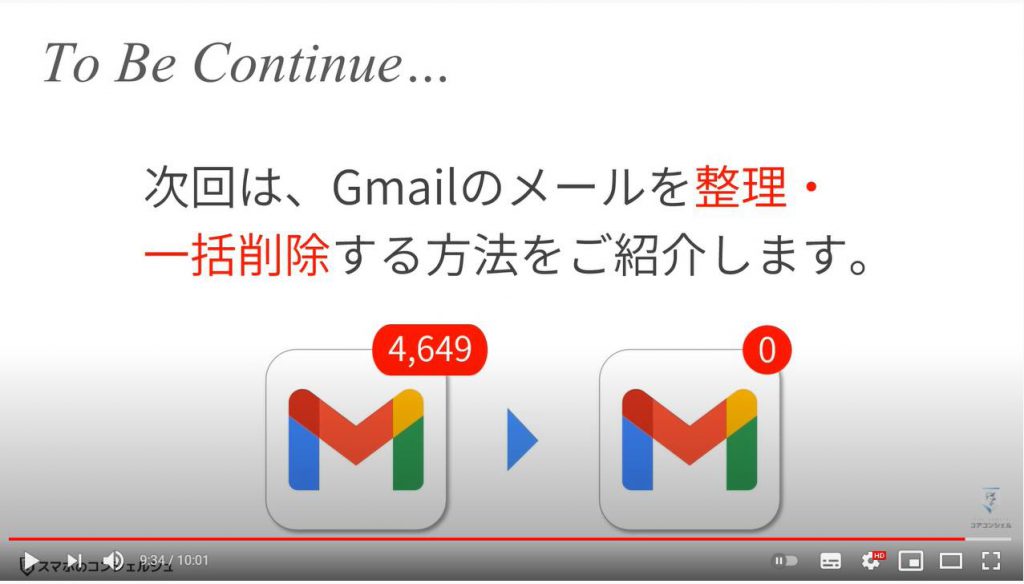
当動画は以上となります。最後までご視聴いただきありがとうございます。
それでは、また次の動画でもよろしくお願いいたします。
「【Gmailの一括削除】メールの整理は早めが大事!Googleアカウントの15GBを賢く使う」もご参照ください。
「写真アプリと言えば!「Googleフォト」の使い方~バックアップ・編集・加工・パソコンとも簡単共有~」もご参照ください。
<指導実績>
三越伊勢丹(社員向け)・JTB(大説明会)・東急不動産(グランクレール)・第一生命(お客様向け)・包括支援センター(お客様向け)・ロータリークラブ(お客様向け)・永楽倶楽部(会員様向け)等でセミナー・講義指導を実施。
累計30,000人以上を指導 。
<講義動画作成ポイント>
個別指導・集団講座での指導実績を元に、わかりやすさに重点を置いた動画作成
その他の講義動画は下記の一覧をご参照ください。
<その他>
オンラインサポート(ライブ講座・ZOOM等でのオンライン指導)とオフラインサポート(出張指導・セミナー形式のオフライン指導)も実施中。詳しくはメールにてお問い合わせください。
【全店共通】
03-5324-2664
(受付時間:平日10時~18時)